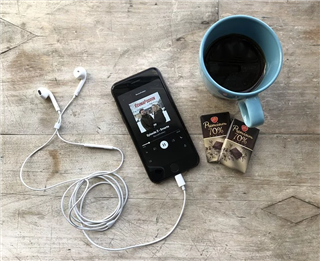Wie kann man iPhone Backup auf externe Festplatte sichern?
Mit der Nutzung des iPhones wachsen auch die auf dem Telefon gespeicherten wichtigen Daten. Möglicherweise benötigen Sie eine sicherere Möglichkeit zur Datenaufbewahrung oder möchten den internen Speicher Ihres iPhones freigeben. In diesem Artikel finden Sie effektive Methoden, um Ihr iPhone Backup auf externe Festplatte zu sichern.
Auf dem iPhone werden wertvolle Fotos, Videos, Kontakte und wichtige Daten gespeichert. Mit der zunehmenden Nutzung des iPhones wächst auch kontinuierlich die Datenmenge, die darauf gespeichert wird, und die Notwendigkeit einer Sicherung wird immer wichtiger. Dies liegt daran, dass ein Verlust des Mobiltelefons oder Datenbeschädigungen zu nicht wiedergutzumachenden Verlusten führen können. Daher ist es äußerst erforderlich, das iPhone auf eine externe Festplatte zu sichern, da dies gewährleistet, dass die Daten niemals verloren gehen und zusätzlich mehr Speicherplatz auf dem iPhone freigegeben werden.
Der Text wird verschiedene Methoden vorstellen, die Ihnen dabei helfen, iPhone Backup auf externe Festplatte zu sichern, um sicherzustellen, dass Ihre iPhone-Daten immer sicher und zuverlässig sind.
KatalogVerbergen
Methode 1. iPhone Backup auf externe Festplatte Mac – über iTunes/Finder
Für Apple-Nutzer ist die erste Methode zur Sicherung die Verwendung von iTunes. Mit iTunes können Sie Ihr iPhone Backup auf externe Festplatte Mac sichern. Hier sind die spezifischen Schritte:
Schritt 1: Verbinden Sie Ihr iPhone mit dem Mac. Nach dem Anschließen müssen Sie möglicherweise Ihr iPhone autorisieren.
Schritt 2: Auf der Seite Geräteübersicht sehen Sie „Backups“ und klicken Sie auf „Dieser Computer“.
Schritt 3: Aktivieren Sie die Option „Lokales Backup verschlüsseln“ und klicken Sie dann auf „Backup jetzt erstellen“. Dadurch wird eine Sicherung direkt auf Ihrem Computer erstellt.
Wenn Sie macOS Catalina oder eine neuere Version verwenden, können Sie Ihr iPhone direkt über den Finder auswählen, nachdem Sie es angeschlossen haben. Hier können Sie auch wie beschrieben Ihr iPhone Backup direkt auf externe Festplatte erstellen.
Hinweis: Beachten Sie, dass Sie in beiden Fällen den Speicherort für das Backup auswählen müssen. Darüber hinaus ist zu beachten, dass iTunes-Sicherungen in der Regel vollständige Gerätesicherungen sind, was bedeutet, dass sie alle Daten auf dem Gerät einschließen. Sie können keine selektiven Backups von bestimmten Apps oder Dateien erstellen, es sei denn, Sie verwenden eine Drittanbieter-Software.
Methode 2. iPhone Backup auf externe Festplatte Windows – mit Anytrans
Wenn Sie Ihr iTunes Backup auf externe Festplatte selektiv und schnell speichern oder Ihr iPhone Backup auf externe Festplatte Windows durchführen möchten, können Sie das Drittanbieter-Backup-Tool AnyTrans verwenden. AnyTrans ist ein leistungsstarkes und benutzerfreundliches Drittanbieter-Backup-Tool mit vielen Vorteilen, das es den Benutzern ermöglicht, ihre iOS-Gerätedaten flexibler und effizienter zu verwalten und zu schützen.
Hier sind einige der Hauptvorteile bei der Verwendung von AnyTrans:
- Umfassende Datensicherung und Wiederherstellung: AnyTrans ermöglicht es Ihnen, fast alle Arten von iOS-Daten, einschließlich Fotos, Videos, Musik, Kontakte, SMS, App-Daten und mehr, zu sichern und wiederherzustellen.
- Benutzerfreundliche Oberfläche: AnyTrans verfügt über eine benutzerfreundliche Oberfläche, die das Sichern und Wiederherstellen einfach macht. Sie können Daten intuitiv über die grafische Benutzeroberfläche verwalten und bedienen.
- Schnelle Backup-Geschwindigkeit: AnyTrans bietet eine schnelle Backup- und Wiederherstellungsfunktion, die die Übertragungszeiten erheblich verkürzt. Dies ist besonders nützlich für Benutzer mit großen Datenmengen.
- Daten-Vorschau und selektive Sicherung: Mit AnyTrans können Sie Ihre Daten vor dem Backup ansehen und auswählen, welche Daten gesichert werden sollen. Dies hilft Ihnen sicherzustellen, dass nur die Daten gesichert werden, die Ihnen wichtig sind.
- Sicherheit und Datenschutz: AnyTrans verwendet fortschrittliche Datenverschlüsselungstechnologien, um die Sicherheit Ihrer Backup- und Wiederherstellungsdaten zu gewährleisten. Darüber hinaus werden strenge Datenschutzrichtlinien eingehalten, um Ihre persönlichen Informationen zu schützen.
- Kompatibilität: AnyTrans ist optimiert für verschiedene Versionen von iOS-Geräten, um sicherzustellen, dass die Backup- und Wiederherstellungsfunktionen auf verschiedenen Geräten reibungslos funktionieren.
Gratis Download (Win) Verfügbar für alle Windows Gratis Download (Mac) Verfügbar für alle Mac
Gratis Herunterladen* 100 % sauber und sicher
Folgen Sie die Schritte, um Ihr iPhone Backup auf externe Festplatte zu sichern:
Schritt 1: Beginnen Sie, indem Sie AnyTrans auf Ihren Computer herunterladen und das Programm starten. Anschließend schließen Sie Ihr iPhone an den Computer an.
Schritt 2: Gehen Sie zum „Backup-Manager“ und wählen Sie dann „Jetzt sichern“ aus.
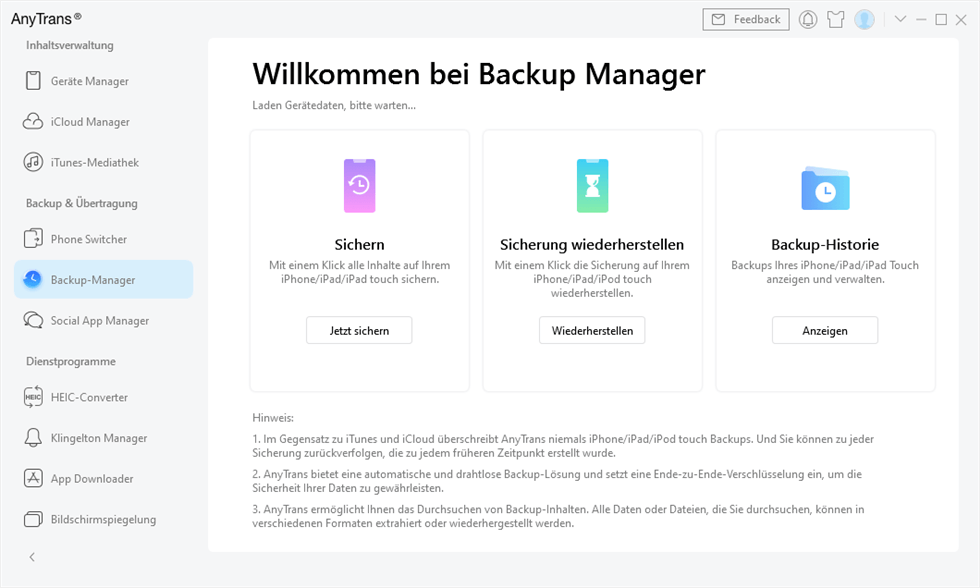
iPhone Backup Manager wählen
Schritt 3: Klicken Sie nach Auswahl des Speicherpfads auf „Jetzt sichern“.
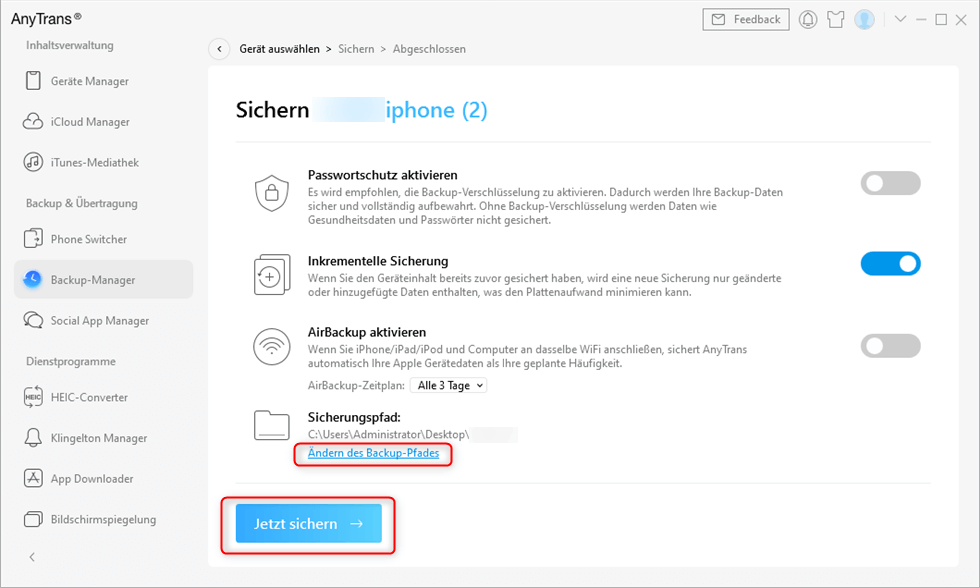
AnyTrans – Backup-Manager – Jetzt sichern
Schritt 4: Warten Sie, bis die Übertragung abgeschlossen ist. Prüfen Sie abschließend die übertragenen Daten auf Ihrem neuen iPhone.
Methode 3. iPhone Backup direkt auf externe Festplatte – durch iCloud
iCloud-Backup ist eine Methode zur Sicherung von iPhone-Daten auf den Apple-Cloud-Servern. Wenn Sie mehrere iOS-Geräte verwenden, kann iCloud-Backup sicherstellen, dass die Daten auf diesen Geräten synchronisiert werden. Hier sind die grundlegenden Schritte zur Verwendung des iCloud-Backups, um iPhone Backup direkt auf externe Festplatte zu erstellen:
Schritt 1. Stellen Sie sicher, dass Ihr iPhone vor der Sicherung mit einem WLAN-Netzwerk verbunden ist.
Schritt 2: Öffnen Sie auf Ihrem Gerät die „Einstellungen“-App und tippen Sie auf Ihren Apple ID-Namen. Wählen Sie „iCloud“ aus. Stellen Sie sicher, dass die Option „iCloud Backup“ aktiviert ist. Wenn sie nicht aktiviert ist, schalten Sie sie ein.
Schritt 3: Sie können das iCloud-Backup manuell starten, indem Sie unter „iCloud Backup“ auf „Jetzt sichern“ tippen. Dies wird den Sicherungsprozess sofort starten.
Schritt 4: Wenn Sie die Sicherung nicht manuell starten, führt iCloud jeden Tag automatisch eine Sicherung Ihres Geräts durch, vorausgesetzt, Ihr Gerät ist mit WLAN verbunden, an eine Stromquelle angeschlossen und im Ruhezustand.
Hinweis: Bitte beachten Sie, dass das iCloud-Backup eine vollständige Sicherung des gesamten Geräts ist und keine selektive Sicherung von Daten oder Apps ermöglicht. Stellen Sie auch sicher, dass Ihr iCloud-Backup ordnungsgemäß funktioniert, um sicherzustellen, dass Ihre Daten bei Bedarf sicher und verfügbar sind. Wenn Ihnen der verfügbare iCloud-Speicherplatz ausgeht, können Sie zusätzlichen Speicherplatz erwerben.
Fazit
Die Sicherung von wichtigen Daten ist von entscheidender Bedeutung, insbesondere beim Sichern von iPhone-Daten. Dabei können offizielle Tools wie iTunes, Finder oder iCloud verwendet werden, doch diese weisen jeweils gewisse Einschränkungen auf. Vor diesem Hintergrund können Sie das professionelle Tool AnyTrans in Betracht ziehen. Mit AnyTrans können Sie sicher und schnell Ihr iPhone Backup auf externe Festplatte sichern. Hiermit erreichen Sie eine bessere und schnellere Verwaltung sowie der Schutz von iOS-Gerätedaten.
Weitere Fragen über Produkt? Kontaktieren Sie unser Support Team, um Lösungen zu bekommen >